※本ページにはプロモーション(広告)が含まれています

今回は、AndroidでQRコードを読み取る方法についてご紹介いたします。
生活をしていると、毎日ではないですが、定期的にQRコードを読み込む場面が出てきます。
iPhone、Android共に標準カメラでQRコードを読み取れるケースが多いですが、一部の機種ではQRコードリーダーなどのアプリを活用して読み込む必要があります。
本記事ではQRコードリーダーの基礎知識とAndroidでQRコードを読み取れるおすすめアプリについてご紹介していきます。
どのバージョンや機種でも、基本的な操作の流れは本ページ内での紹介と同じなので、本ページを参考にしながらご使用中のOSのバージョンや機種に応じて操作していただければ幸いです。
※本ページ内における解説と、ご使用中のスマートフォンで実際に表示される文言とでは、ご使用中のOSのバージョン・機種によって画面の構成や操作手順が異なる可能性があります。
AndroidでQRコードを読み取る3つの方法
AndroidでQRコードを読み取る方法には下記の三つの方法があります。
- Androidに標準搭載されているQRコードリーダーを使う
- QRコードリーダーアプリを使う
- LINEのQRコードリーダーを使う
下記でQRコードの基礎知識、AndroidでQRコードを読み取る3つの方法について具体的にご紹介していきます。
QRコードとは

QRコードとは、「一定の量のデータを図形のパターンに表すことができる2次元コード」の方式の1つです。国内のデンソーウェーブ社が開発し、世界的に広く普及しています。
QRコードの取り扱い情報量
小さな正方形の点を縦横同じ数だけ並べた2次元コードになっており、従来のバーコードでは20桁程度の情報量しか扱うことができなかったのに対し、QRコードは、バーコードより小さいスペースで、その数十倍から数百倍の情報量を扱うことができるのが特徴です。
QRコードの情報の種類
QRコードでは、下記の様なあらゆるデータを扱うことができます。
- 数字
- 英字
- 漢字
- カナ
- ひらがな
- 記号
- バイナリ
- 制御コード
上記の様な情報に対し、1つのQRコードで最大7089文字(数字のみの場合)という大容量を表現することができます。また、汚れや破損にも強く、360度いずれの方向からでも読み取ることができるのも特徴です。
【最新】最速のQRコードの読み取り方法は「Googleレンズ」
Androidで最速でQRコードを読みとる方法は「Googleレンズ」を使った方法です。
手順は次の通りです。
- Androidの電源を入れる
- ホームボタンを長押しする
- Googleアシスタントが起動する
- 画面左下の「Googleレンズ」アイコンをタップする
- QRコードを読みとる
すぐにQRコードを読み取りたい方は、上記の手順をお試しください。
読み取り方法①:Androidに標準搭載されているQRコードリーダーを使う

国産メーカーのスマートフォンであれば、QRコードリーダーが最初から搭載されているケースがほとんどです。そのため、QRコードを読み取る専用のアプリをダウンロードしなくても、標準のQRコードリーダーでQRコードを読み取ることができます。
エクスペリアでのQRコードの読み取り手順は下記の通りです。
- ホーム画面でアプリケーション一覧を選択
- 「カメラ」を選択
- 撮影モードアイコンを選択
- 「Info-eye」を選択
上記手順で、XperiaのAndroidスマートフォンでQRコードを読み取ることができます。
読み取り方法②:QRコードリーダーアプリを使う
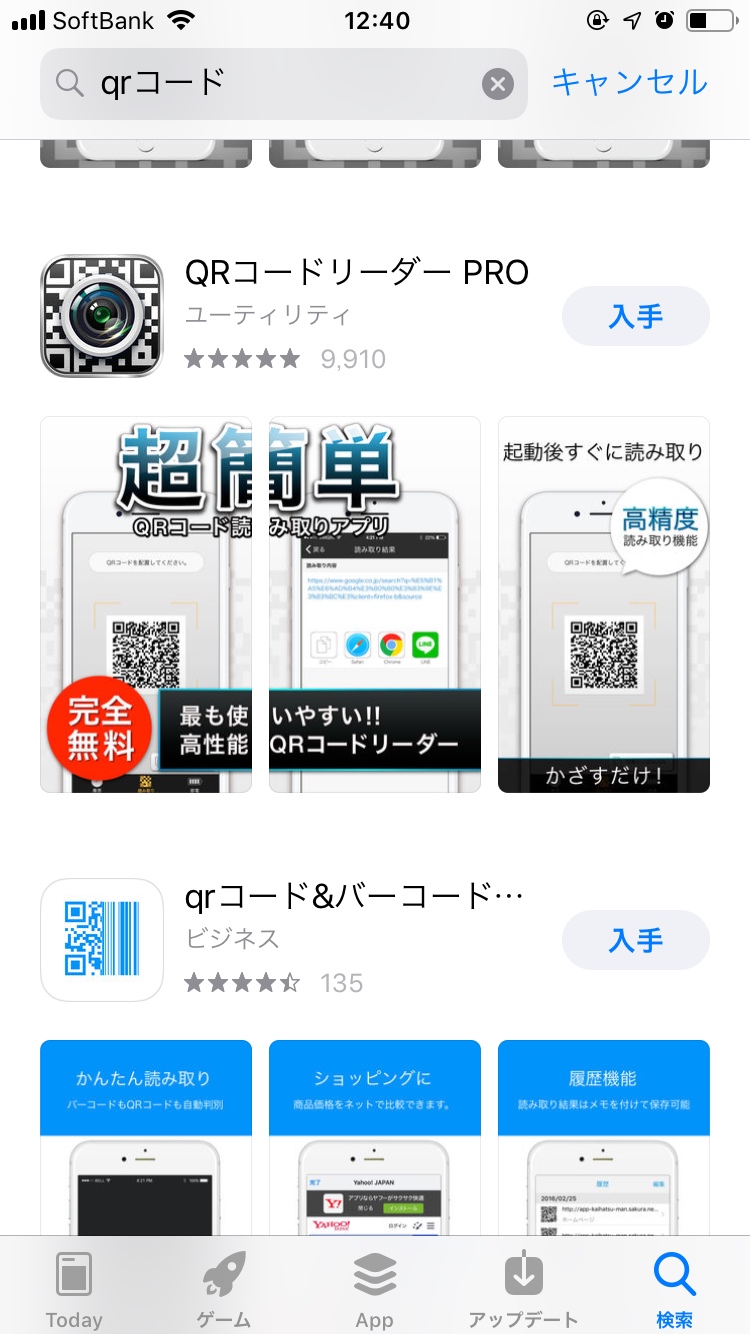
特に海外メーカーのスマートフォンでは、QRコードリーダーが搭載されていないものがほとんどです。その場合にQRコードを読み取るためには、QRコードリーダー専用のアプリをダウンロードすることが必要になります。
無料で利用できるものが多くありますので、使いやすいものを選ぶと良いでしょう。また、専用アプリではなく、LINEなどのQRコード読み取り機能を活用する方法もあります。次の項目で見ていきましょう。
読み取り方法③:LINEのQRコードリーダーを使う
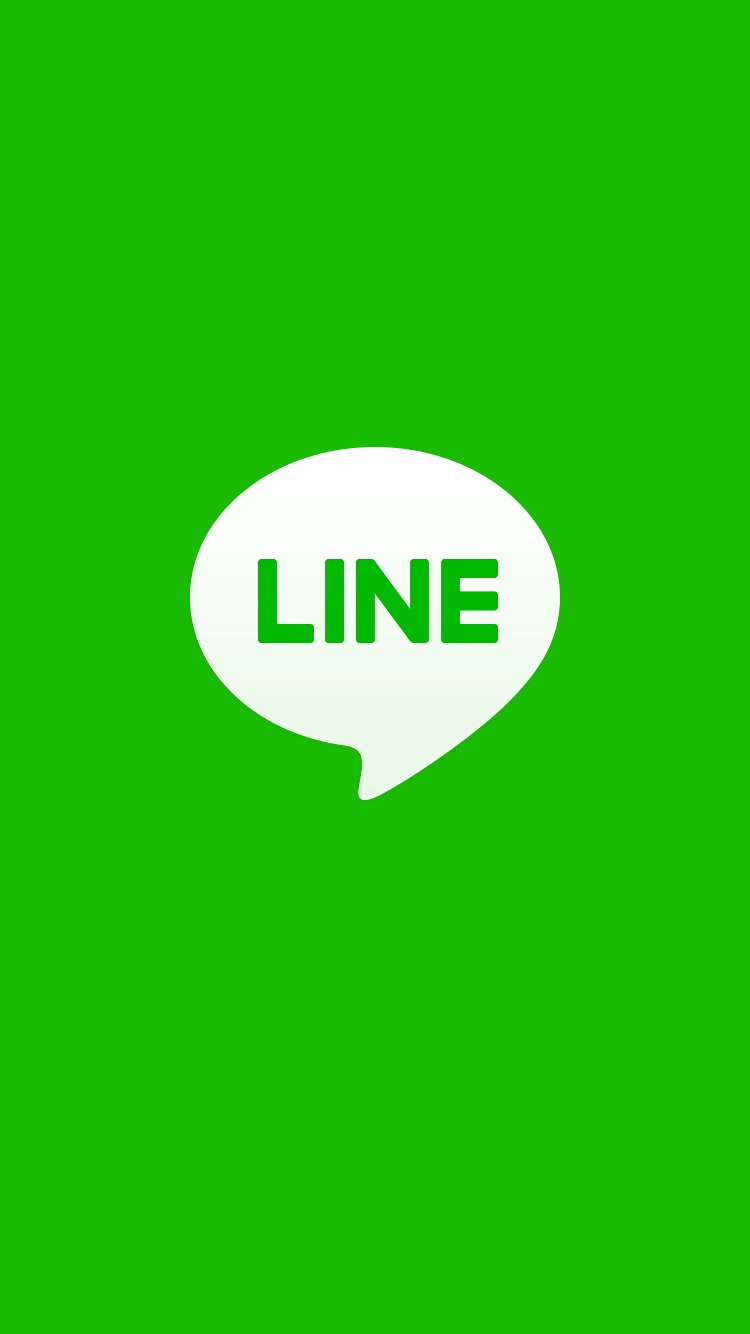
LINEやTwitter、Facebookでは、アプリ内でQRコードを読み取ることができる機能が搭載れております。この機能を使うことで、QRコードを読み取ることができますので、専用のアプリを入れるのが面倒くさいと感じる方は、これらのアプリを活用することをおすすめします。
QRコード機能が搭載されているアプリには下記の様なものがあります。
- LINE
- Chrome(iOS)
【Android用】QRコードリーダーアプリ9選
Androidの標準アプリやLINEなどのアプリでQRコードリーダーを読み取れるのであれば、専用アプリをインストールする必要はないと感じるかもしれませんが、専用アプリを利用することには下記の様なメリットもあります。
専用アプリのメリット
- 読取速度が速い
- 読み取り履歴が残る
- 危険性の高いURLの場合は警告が出る
- 一度読み取ったQRコードが履歴として保存される
QRコードを読み取る機会が多い方は、専用アプリを利用することにもメリットがあります。下記でおすすめのQRコードリーダーアプリをご紹介していきますのでチェックして見てください。
「公式QRコードリーダーQ」
QRコード開発元のデンソーウェーブ社の「公式アプリQRコードリーダーQ」。圧倒的に早い認識スピードが特徴です。カメラの枠内に少しQRコードが入っただけでURLを読み取ります。
URLを読み込んでウェブサイトへ移行する前に確認を入れたい場合は、その他メニューから設定することもできます。広告なども表示されないため、ストレスなく使うことができるアプリです。
「公式QRコードリーダーQ」のインストールはこちら
「QRコードリーダーEQS」
QRコードリーダーEQSは、QRだけでなく、通常のバーコードも読み込むことができるアプリです。しかも、バーコードを読み取ると、ネットに接続してその商品が底値で売られているサイトを表示してくれます。節約にも大活躍しれくれるQRコードリーダーアプリです。
「QRコードリーダーEQS」のインストールはこちら
「QRコードリーダー」
QRコードをカメラで読み取るQRコード専用高画質カメラアプリです。起動後すぐにカメラ画面が開くため素早く読み取ることができます。本当に必要なものを追求し無駄を削ぎ落としたQRコードリーダーアプリです。
「QRコードリーダー」のインストールはこちら
「QRコードスキャナー」
QRコードの読み込みの早さに定評のあるQRコードスキャナーアプリ。数あるQRコードリーダーアプリの中で、いろいろな機能性ではなく、スピードを重視したい方向けのアプリです。
今使っているQRコードリーダーアプリの速度が遅くて困っている人は良いかもしれません。
「QRコードスキャナー」のインストールはこちら
「メリーさんのQRコード」
羊のメリーさんがナビゲートしてくれる、とことんシンプルなQRコードリーダーアプリのメリーさんのQRコードは、アプリを起動すると、直接読み取り画面がすぐに開きます。
羊のメリーさんの「QRコードをかざしてくれメェーー」というコメントが。読み取り完了後、ブラウザで開くか、LINEで送るか、など様々なアクションが出てくれるのが便利。履歴も確認できるので、非常に便利で意味深なアプリです。
「お父さんQR」
ソフトバンクのCMでお馴染みのお父さんがQRコードを読み取ってくれます。起動すると即カメラ画面になり、読み取り後はお父さんが読み取り成功の表示をしてくれます。
読み取ったURLなどに即座にアクセスできるのも嬉しい機能です。また、暗いところでも読み取りができるようにフラッシュライトが点灯する機能もついており、夜や飲食店などで重宝しそうです。ソフトバンクやお父さんファンの方には必須のQRコードリーダーアプリです。
「お父さんQR」のインストールはこちら
「最速QR」
とにかく最速でQRコードを読み取ることに特化したQRコードリーダーアプリの最速QR。QRコードリーダー以外の機能は一切ありません。
とにかく速く読み取ることだけを考えたアプリです。読み込んだ後は自動でURL先へ移行してくれます。シンプルでQRコードリーダー以外の機能は使わない人にとって大変便利なアプリです。
「BeeTagg QR Reader」
起動すると即読み込み画面になり、読み込んだURLなどのデータはそのままネットで閲覧したり、メールで送信したりすることができる基本的な機能は抑えながら、バーコードも読み取りが可能です。
しかも読み取ると、自動でその商品情報を表示し、かつ、ネット上にその商品があれば、そのまま通販でも購入できるようにしてくれます。購入する際も便利ですが、価格チェックなどしたいときもこのアプリ1つで行えます。
「QRコード読取りバーコードリーダー【アイコニット】forKC」
他のQRコードリーダーアプリとの違いは、読み取った情報をアイコンとして保存ができることです。連絡先やURLなど様々な情報がアイコンになります。これらのアイコンはメールであればメールの絵柄、URLであれば地球儀マークなど、分かりやすく表示してくれます。
アイコンにすることで分かりやすく情報共有がスムーズにできるようになります。また、自分でアイコンやQRコード、JANコードなどを作ることもできるので、多機能なQRコードリーダーアプリを探している方に特にオススメのアプリです。
「QRコード読取りバーコードリーダー【アイコニット】forKC」のインストールはこちら
2024年最新のAndroid QRコードリーダー機能と新しいセキュリティ対策
2024年のAndroidスマートフォンは、QRコードの読み取り機能がさらに向上しました。Googleは最新のAndroidアップデートで、より高速かつ正確にQRコードを認識できるよう改善し、セキュリティ機能を強化しました。以下では、最新機能と安全性を強化するポイントについて詳しく説明します。
1. Android標準のカメラアプリの進化
2024年のAndroidのアップデートにより、標準カメラアプリのQRコード読み取り機能が大幅に改良されました。これまでQRコードをカメラが認識しない問題や、反応が遅いというフィードバックがありましたが、最新のAndroidでは、照明条件が悪い環境や複雑な背景においてもスムーズにコードを読み取ることが可能です。また、最新のAI技術を活用し、誤認識を減少させる工夫が施されています。
2. セキュリティ対策の強化
2024年のAndroidでは、QRコード読み取りに伴うセキュリティリスクに対しても対応しています。特に、悪意あるQRコードによるフィッシング詐欺やウイルス感染が問題視されていますが、AndroidのカメラアプリやGoogleレンズは、読み取ったURLやリンク先の安全性を自動的にチェックし、危険が疑われる場合にはユーザーに警告を表示する機能を強化しています。この機能は、個人情報保護やインターネット詐欺対策の一環として非常に有効です。
3. 専用アプリの最新機能
QRコードリーダー専用アプリも、2024年に入ってからさらに機能が充実しました。多くのアプリがクラウドベースのスキャン履歴機能を搭載し、読み取ったQRコードの情報をクラウド上に保存することができるようになっています。これにより、いつでも過去のQRコード情報を確認できるため、頻繁にQRコードを使うビジネスシーンや旅行などで役立ちます。また、アプリによっては、バッチ処理で複数のQRコードを同時に読み取れる機能が搭載され、効率化が図られています。
4. NFCとの併用でより便利に
2024年のAndroid端末では、NFC(近距離無線通信)機能とQRコードを組み合わせた新しい技術も登場しています。たとえば、決済システムや交通機関の利用において、QRコードだけでなくNFCで情報を補完することで、さらに迅速かつ安全なサービスが提供されるようになりました。NFCとQRコードの併用は、特に高速な情報伝達が求められるシーンで非常に便利です。
2024年におすすめのQRコードリーダーアプリ
QRコードを読み取るための専用アプリは、2024年においても多くの選択肢がありますが、最新の機能やセキュリティ対策を考慮すると、特定のアプリが優れています。ここでは、最新のおすすめアプリをいくつか紹介します。
1. Kaspersky QR Scanner
KasperskyのQR Scannerは、2024年においても特にセキュリティに優れたQRコードリーダーアプリとして人気があります。読み取ったリンク先のセキュリティを即座にチェックし、危険なサイトへのアクセスをブロックする機能が充実しており、フィッシング詐欺やマルウェア感染を未然に防ぐことができます。定期的にアップデートされており、新たなセキュリティ脅威にも対応しています。
2. QR & Barcode Scanner by Gamma Play
Gamma PlayのQR & Barcode Scannerは、2024年も引き続き高評価を得ている無料アプリです。シンプルで使いやすいインターフェースと、素早いスキャン速度が特徴です。また、バーコードもスキャンできるため、ショッピングや在庫管理など幅広いシーンで活用できます。軽量で端末への負担が少ないのも魅力です。
3. NeoReader QR & Barcode Scanner
NeoReaderは、QRコードリーダーとして高い評価を得ており、2024年にはさらにスキャン履歴のクラウド保存や、読み取ったデータのバックアップ機能が充実しました。また、URLのショートニング機能や、オフラインでのQRコード読み取りにも対応しているため、インターネット接続が不安定な環境でも活用できます。
よくある質問とその回答例
質問1: Androidの標準カメラでQRコードを読み取る方法は?
- 回答: Androidのカメラアプリを起動し、QRコードにカメラを向けるだけで自動的にQRコードを認識し、通知が表示されます。そこをタップするとリンク先に移動します。ただし、機種によっては標準カメラで対応していないこともあります。
質問2: QRコードリーダーアプリを使うメリットは何ですか?
- 回答: 専用アプリは読み取り速度が速く、危険なURLを警告する機能や、読み取り履歴を保存する機能があります。頻繁にQRコードを使用する場合、専用アプリを使うとより便利です。
質問3: Googleレンズを使ってQRコードを読み取るには?
- 回答: AndroidスマートフォンでGoogleアシスタントを起動し、左下にある「Googleレンズ」アイコンをタップします。カメラをQRコードに向けると、即座に情報が表示されます。
まとめ

AndroidでQRコードを読み取る方法は、標準コードリーダーを利用するか、専用アプリを利用するか、LINEなどのサードパーティアプリを利用するかの三種類になります。
専用アプリの方が読み込み速度が速いなどのメリットがあるため、多くの人が専用アプリを利用しています。特にQRコードの提供元の会社が作ったQRコードリーダーアプリQは、最高のアプリなのではないか、と個人的には思ってしまいます。気になるアプリがあればぜひ、ダウンロードして試してみてください。
 minto.tech スマホ(Android/iPhone)・PC(Mac/Windows)の便利情報をお届け! 月間アクセス160万PV!スマートフォン、タブレット、パソコン、地デジに関する素朴な疑問や、困ったこと、ノウハウ、コツなどが満載のお助け記事サイトはこちら!
minto.tech スマホ(Android/iPhone)・PC(Mac/Windows)の便利情報をお届け! 月間アクセス160万PV!スマートフォン、タブレット、パソコン、地デジに関する素朴な疑問や、困ったこと、ノウハウ、コツなどが満載のお助け記事サイトはこちら!